Windows-suojauksen ottaminen käyttöön tai poistaminen käytöstä Windows 11:ssä
Microsoft Windows 11 Sankari / / November 15, 2021

Viimeksi päivitetty

Windows Security on Windows 11:n suojaus viruksilta ja haittaohjelmilta. Jos haluat ottaa sen käyttöön tai poistaa sen käytöstä, toimi näin.
Windowsin suojaus (aiemmin Windows Defender ja muut nimet) Windows 11:ssä on Microsoftin sisäänrakennettu virus- ja haittaohjelmasuojauspaketti. Windows Securityn reaaliaikainen virustorjunta on oletuksena käytössä, ja suosittelemme pitämään sen sellaisena. Saattaa kuitenkin tulla hetki, jolloin sinun on poistettava se käytöstä.
Ehkä haluat poistaa sen käytöstä henkilökohtaisten mieltymysten vuoksi. Saatat joutua käyttämään tunnettua turvallista tiedostoa, mutta se on merkitty uhkaksi. Saatat käyttää kolmannen osapuolen tietoturvapakettia tai sinulla saattaa olla kioski, joka ei ole yhteydessä verkkoon.
Olipa syy mikä tahansa, näin voit ottaa Windows Securityn käyttöön tai poistaa sen käytöstä Windows 11:ssä.
Ota Windowsin suojaus käyttöön tai poista se käytöstä Windows 11:ssä
Avaa Windowsin suojaus napsauttamalla hiiren kakkospainikkeella
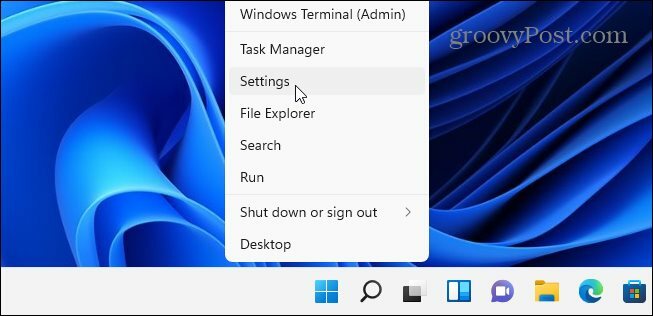
Kun Asetukset-ikkuna avautuu, napsauta Tietosuoja ja suojaus > Windowsin suojaus.

Napsauta seuraavaksi Avaa Windowsin suojaus -painiketta.
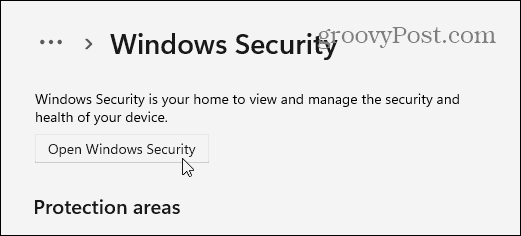
Se avaa Windowsin suojaus sovellus. Näet paketin tarjoamat erilaiset suojaukset ja tilan.
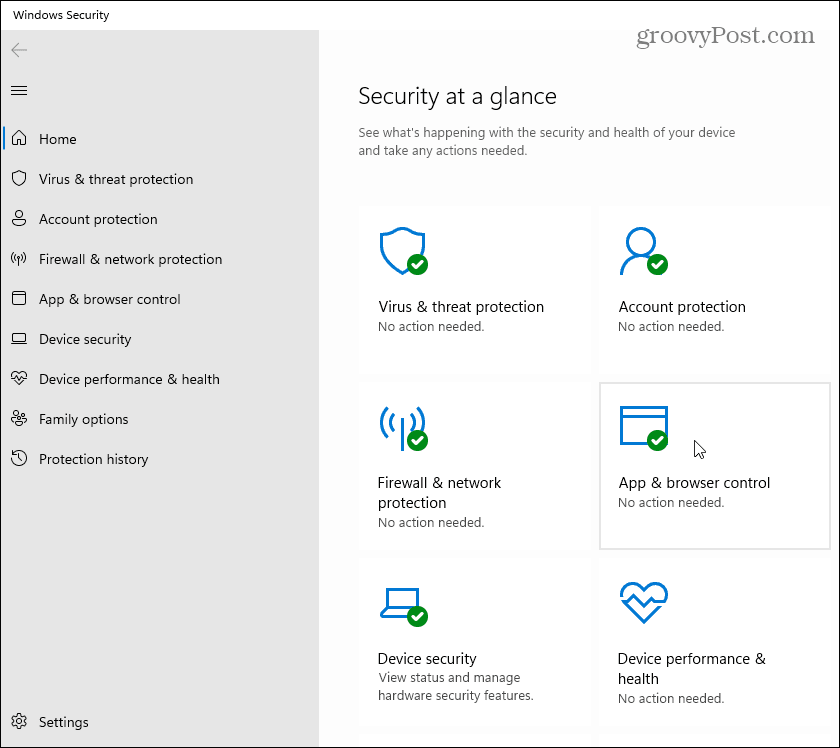
Sammuttaa Virusten ja uhkien suojaus (sisäänrakennettu virustorjunta), napsauta sitä vasemmalla. Alla "Virus- ja uhkien suojausasetukset”-osio, napsauta Hallinnoi asetuksia linkki.
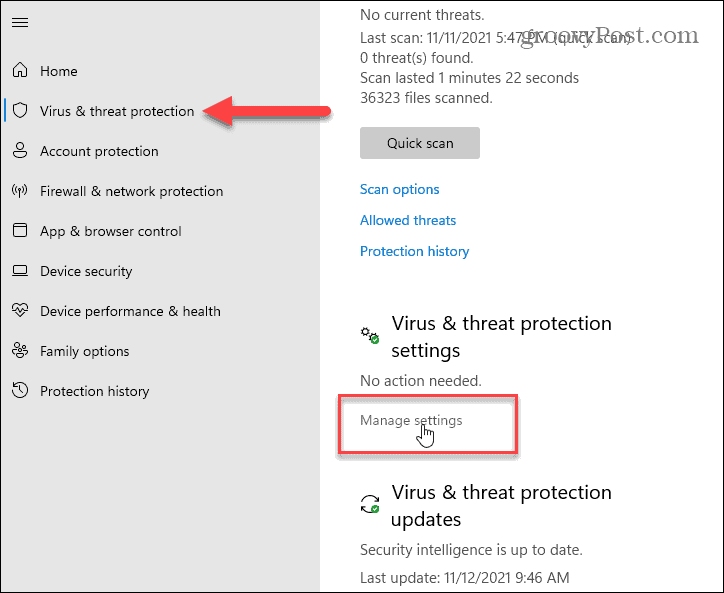
Käy läpi ja kytke haluamasi suojaukset päälle tai pois päältä seuraavaksi. Reaaliaikainen suojaus on suuri osa Windowsin suojausta – kun sammutat sen, saat ilmoituksia sen käynnistämisestä uudelleen.
Jos sammutat sen, se on pois päältä rajoitetun ajan, mutta se käynnistyy automaattisesti. Se on hyvä, jos virustorjunta estää pääsyn tiedostoon, jonka tiedät olevan turvallinen.
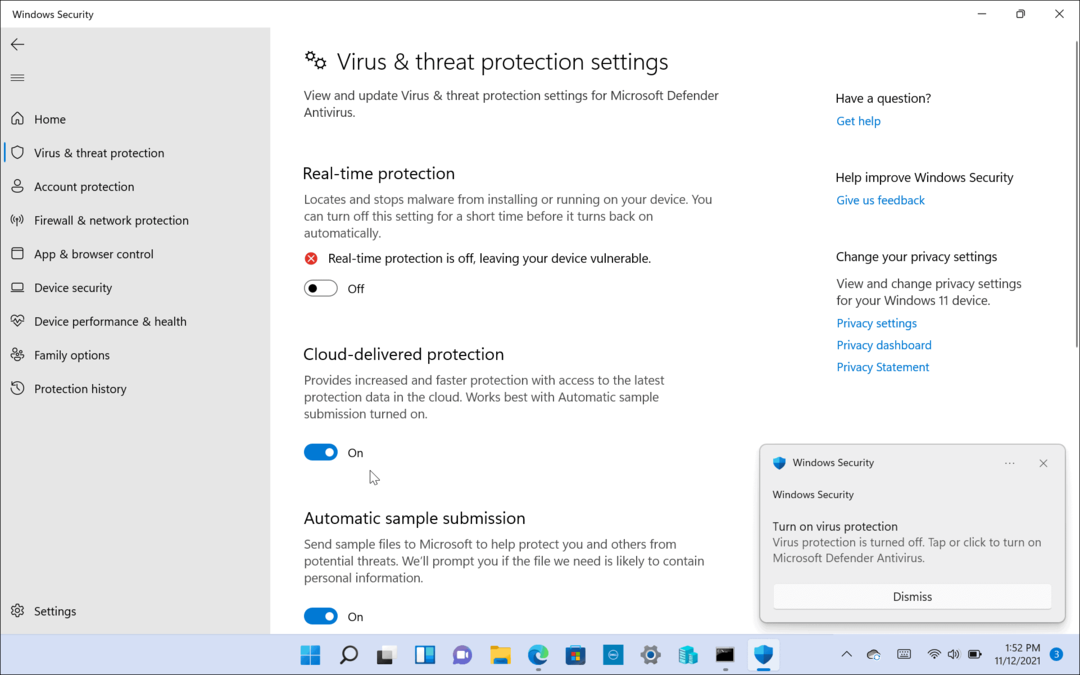
Voit myös ottaa käyttöön tai poistaa käytöstä muita sarjan osia, kuten Pilven kautta toimitetut suojaukset, Automaattinen näytteen lähetys, Hallittu kansion käyttö, ja enemmän.
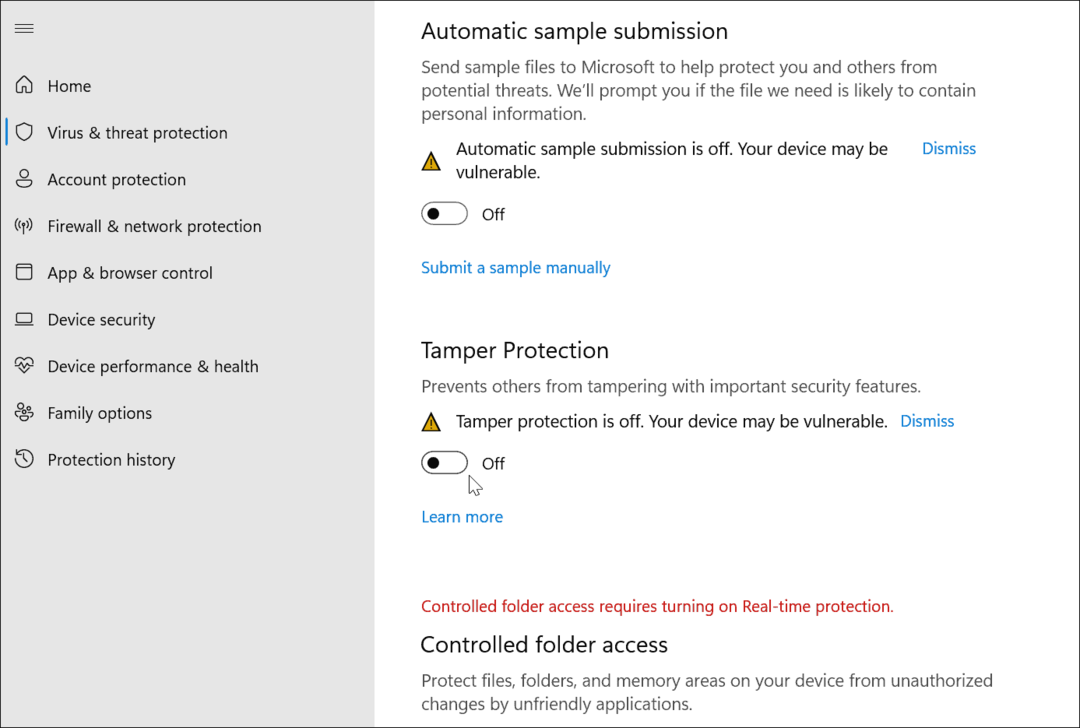
Poista Microsoft Antivirus käytöstä ryhmäkäytännön kautta
Jos käytät Windows 11 Prota, voit käyttää Ryhmäpolitiikka poistaaksesi virustorjunnan pysyvästi käytöstä. Tässä on kuitenkin pieni varoitus. Ennen kuin aloitat, sinun on sammutettava "Tampeerin suojaus" Windowsin suojaussovelluksessa.
Peukalointisuojaus suojaa luvattomilta järjestelmän muutoksilta. Jos peukalointisuojaus on käytössä ja teet ryhmäkäytäntöön muutoksia, Windowsin suojaus palauttaa muutokset, kun tietokone käynnistetään seuraavan kerran.
Poista peukalosuojaus käytöstä
Voit poistaa peukalointisuojan käytöstä painamalla alkaa (tai paina Windows-näppäintä) ja kirjoita Windowsin turvallisuutta-Valitse Paras ottelu vaihtoehto yläosassa.
Seuraavaksi paina Virusten ja uhkien suojaus > Hallinnoi asetuksia. Vieritä alas ja vaihda Peukalointisuojaus asetusta Vinossa.
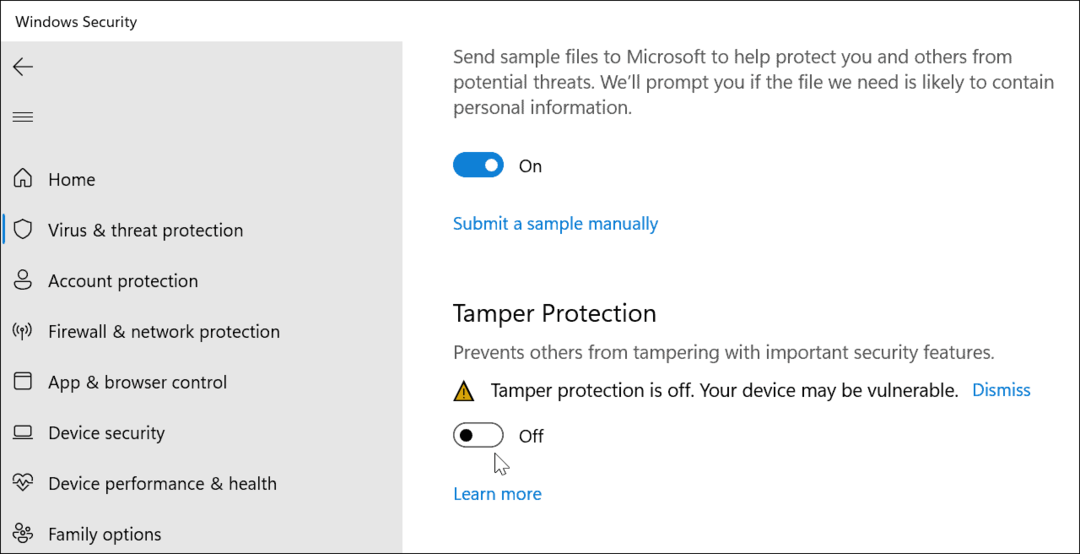
Se siitä. Voit jatkaa muutosten tekemistä ryhmäkäytäntöön ja poistaa Windows Securityn virustentorjunnan pysyvästi käytöstä.
Poista Windows Defender Antivirus pysyvästi käytöstä ryhmäkäytäntöeditorilla
Voit poistaa Windows Securityn virustentorjunnan käytöstä ryhmäkäytäntöeditorin avulla painamalla alkaa tai paina Windows-näppäintä. Seuraavaksi kirjoita, gpedit.msc ja valitse Paras ottelu tulos.
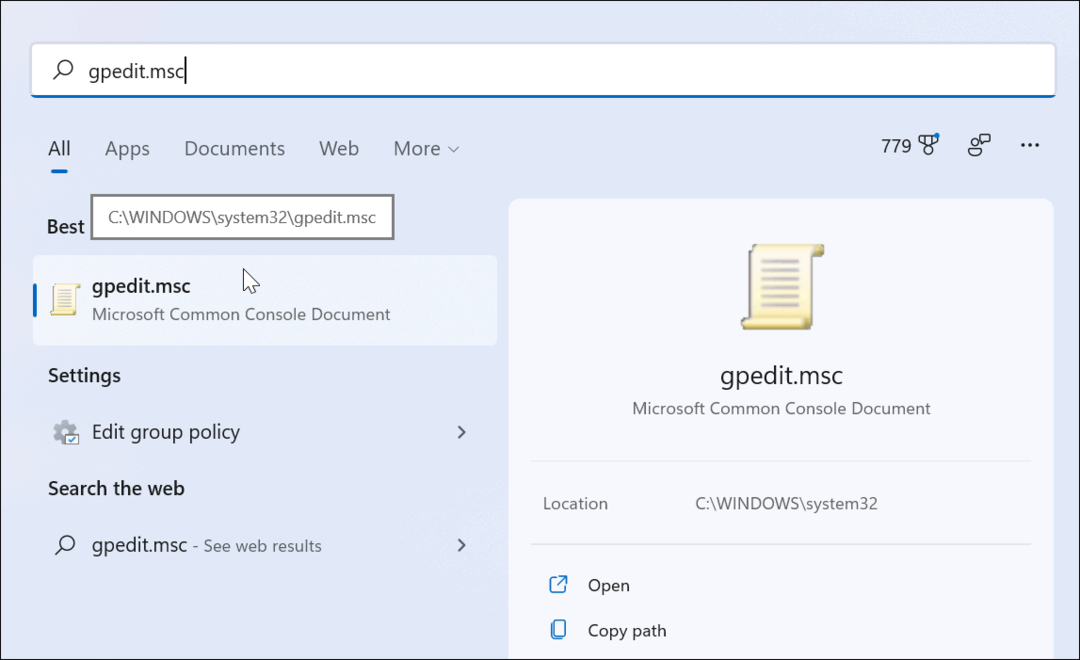
Kun paikallinen ryhmäkäytäntöeditori avautuu, siirry seuraavaan polkuun:
Tietokoneen asetukset > Hallintamallit > Windows-komponentit > Microsoft Defender Antivirus
Seuraavaksi kaksoisnapsauta Sammuta Microsoft Defender Antivirus oikealla listattu politiikka.
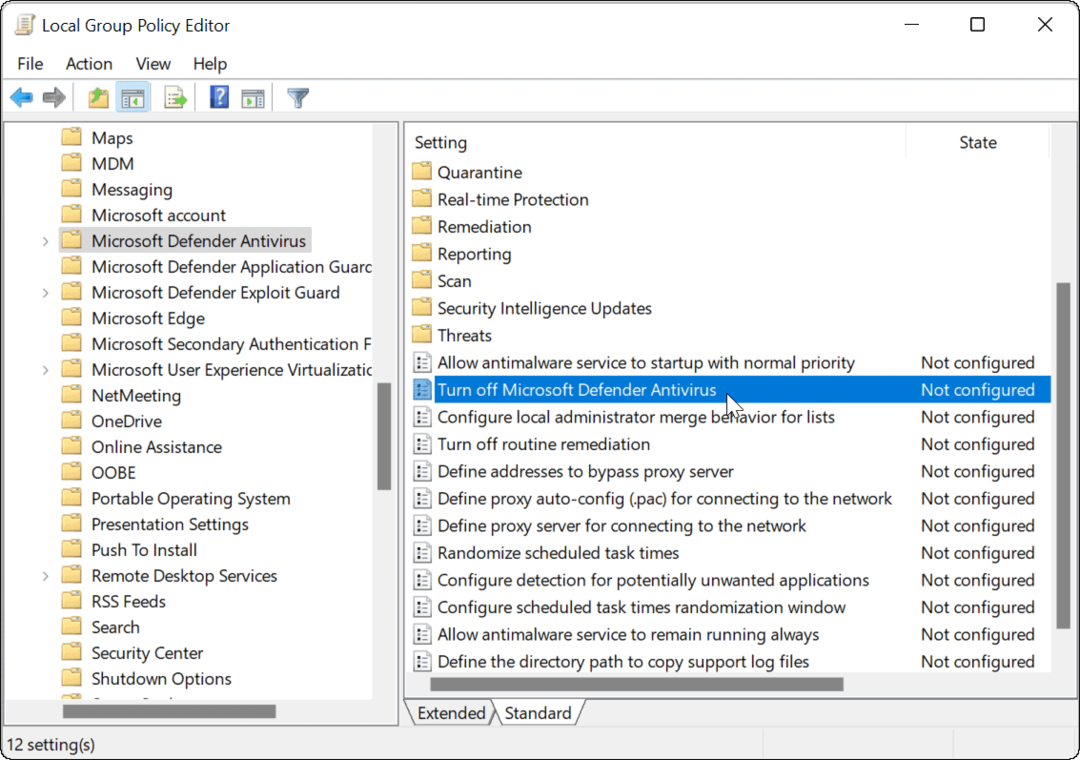
Aseta Käytössä vaihtoehto poistaa virustorjunta käytöstä ja napsauta sitten Käytä ja OK.
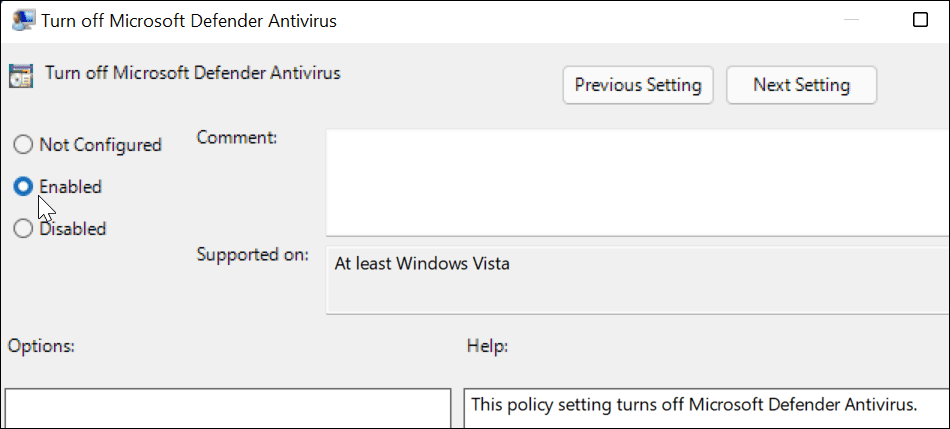
Sinun on tehtävä käynnistä Windows 11 uudelleen jotta muutos astuu voimaan. Jos avaat Windowsin suojauksen, näet, että virus- ja uhkien suojaus ei ole käytössä.
Jos haluat ottaa sen uudelleen käyttöön, sinun ei tarvitse palata ryhmäkäytäntöön. Sen sijaan voit napsauttaa Kiihottua -painiketta Windowsin suojaussovelluksesta.
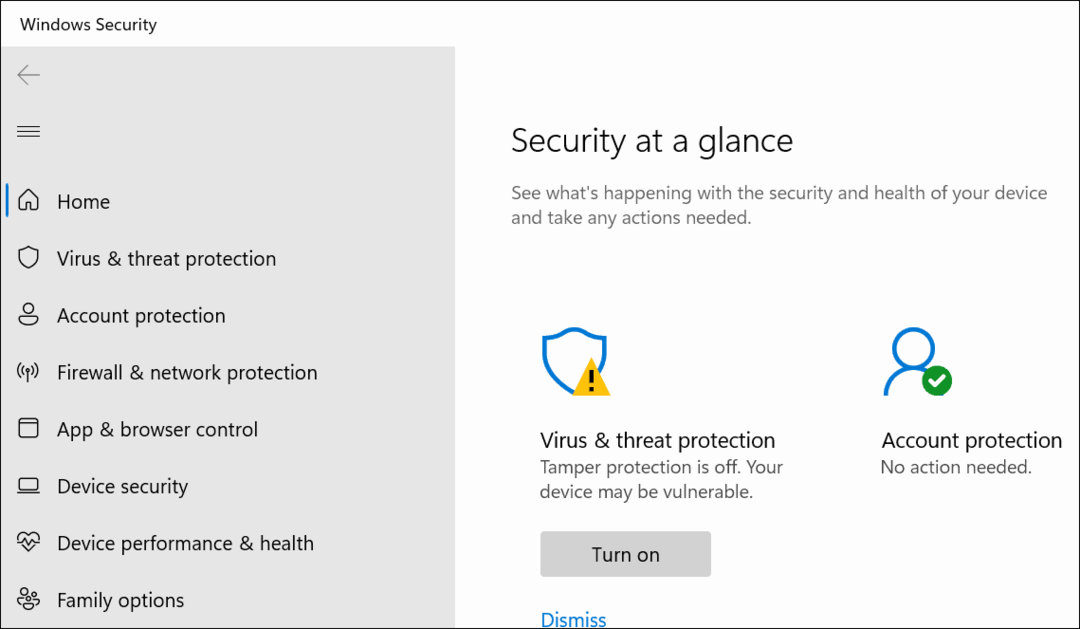
Kun palaat uudelleenkäynnistyksestä, huomaa, että Windows Securityn virustorjuntaosa poistetaan käytöstä. Näet kuitenkin tehtäväpalkissa Kilpi-kuvakkeen. Tämä johtuu siitä, että kuvake on osa yleistä Windows Security -sovellusta, ei vain virustentorjuntaohjelmaa.
Vaikka reaaliaikainen virustorjunta on poistettu käytöstä, muut tietoturvapaketin osat toimivat edelleen. Voit esimerkiksi avata Windowsin suojauksen ja ottaa käyttöön tai poistaa käytöstä muita suojauksia, kuten Defender-palomuurin.
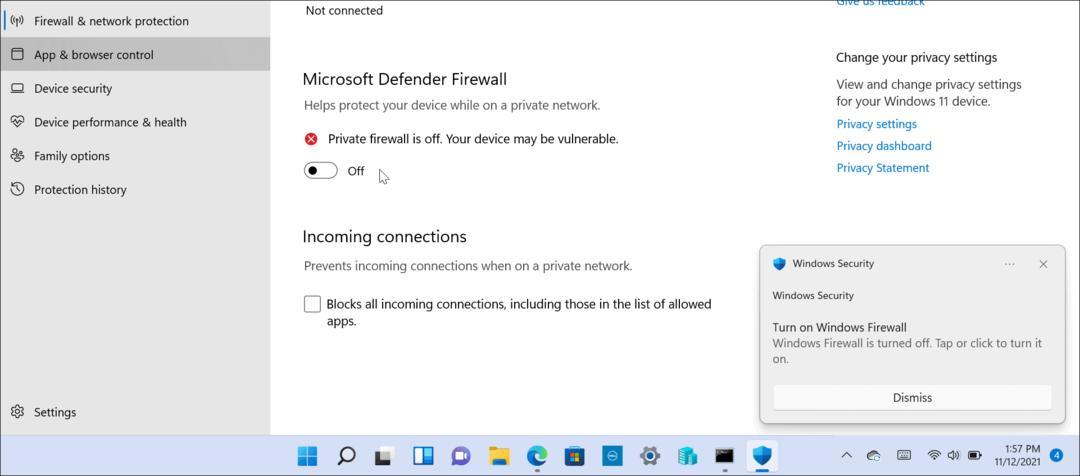
Huomaa, että sinulla on oltava Windows 11 Pro, jotta voit käyttää ryhmäkäytäntöä. Kotiversio ei sisällä sitä. Tietysti aina voi päivitä Windows 11 Home Proksi.
Jos olet uusi Windows 11, etkä ole käyttöliittymän fani, lue ohjeet siirrä Käynnistä-painiketta vasemmalle.
Google Chromen välimuistin, evästeiden ja selaushistorian tyhjentäminen
Chrome tallentaa selaushistoriasi, välimuistisi ja evästeet erinomaisesti, jotta se optimoi selaimesi suorituskyvyn verkossa. Hänen tapansa...
Myymälähintojen vastaavuus: Kuinka saada verkkohinnat kaupassa tehdessäsi ostoksia
Myymälästä ostaminen ei tarkoita, että sinun pitäisi maksaa korkeampia hintoja. Hintavastaavuustakuiden ansiosta saat verkkoalennuksia tehdessäsi ostoksia...
Disney Plus -tilauksen lahjoittaminen digitaalisella lahjakortilla
Jos olet nauttinut Disney Plus -palvelusta ja haluat jakaa sen muiden kanssa, näin voit ostaa Disney+ Gift -tilauksen...
